Одной из лучших особенностей интерфейса One UI от Samsung является растущее количество функций, которые он имеет. Независимо от ваших потребностей, вы всегда можете найти настройку, которая поможет повысить вашу производительность или добавить что-то особенное в ваш образ жизни.
Среди этих настроек есть такие, которые специально разработаны для улучшения качества звука из динамиков или наушников вашего телефона. В этом руководстве мы познакомим вас с пятью такими функциями, которые вы можете использовать для улучшения качества прослушивания на вашем устройстве Samsung. Проверять Лучшие функции One UI для профессионального использования Samsung.

1. Включите Dolby Atmos
Возможно, вы уже слышали о звуковой системе Dolby Atmos. Samsung много говорит об этом в своей рекламе. Короче говоря, Dolby Atmos — это звуковая система, которая имитирует эффект окружающего звука для полного погружения во время игр или прослушивания музыки. Но вы можете сделать с ним намного больше, чем на вашем устройстве Samsung. Звуковая система Dolby Atmos обеспечивает высококачественный трехмерный объемный звук без наушников.
Как увеличить громкость в беспроводных наушниках Samsung
Вот как это использовать:
- Проведите пальцем вниз по панели уведомлений, затем проведите еще раз, чтобы открыть панель быстрых настроек.
- Найдите кнопку Dolby Atmos и нажмите на нее.
- Если вы не видите кнопку, просто добавьте ее из доступной сетки кнопок, щелкнув значок добавления + на панели.
Как только вы включите его, вы сразу заметите разницу в качестве звука. По умолчанию Dolby Atmos настроен на автоматический режим, что означает, что он автоматически определяет и оптимизирует звук в зависимости от того, что вы слушаете. Но вы можете изменить это в настройках для более целенаправленной конфигурации.
Нажмите и удерживайте кнопку Dolby Atmos на панели быстрых настроек; В меню вы можете увидеть три дополнительных параметра: «Фильм», «Музыка» и «Аудио». Вы можете настроить этот параметр в зависимости от контента, который вы потребляете.
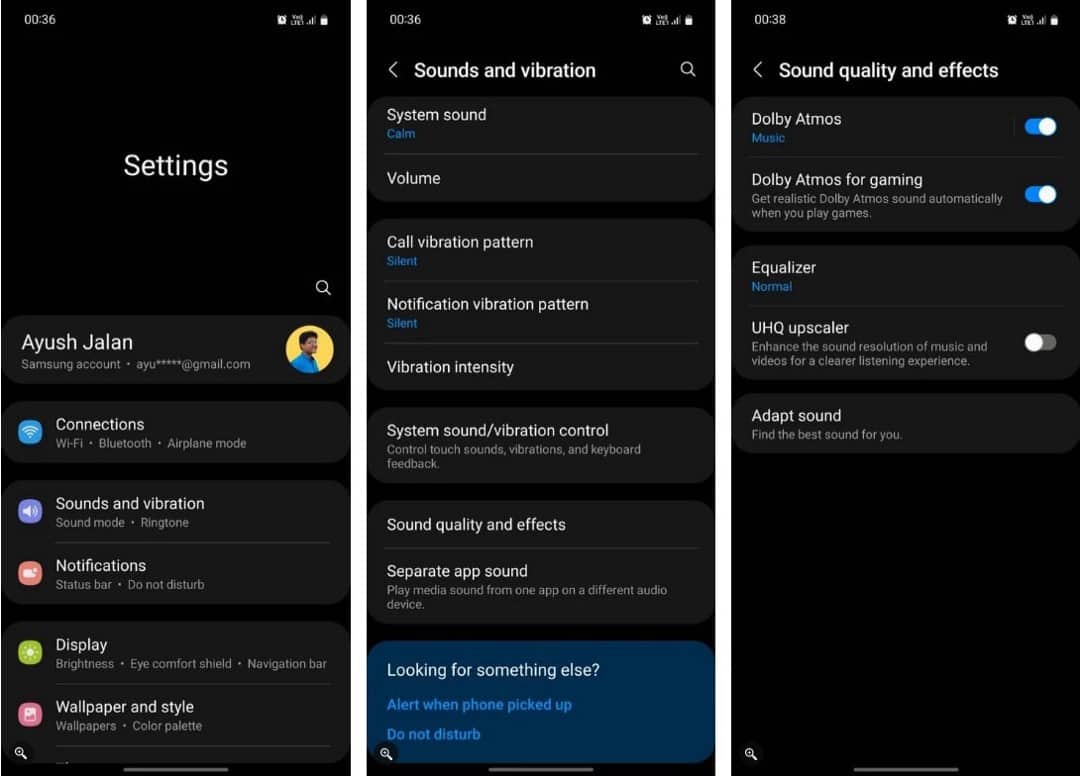
Хотя Dolby Atmos существенно не улучшает качество звука, некоторые пользователи жалуются, что он немного непостоянен. Таким образом, есть большая вероятность, что вам может не понравиться то, как настроена каждая песня.
Вы также можете использовать Dolby Atmos для игр. Вот как:
- Зайдите в настройки вашего устройства.
- Нажмите Звуки и вибрация -> Качество звука и эффекты.
- Проведите пальцем по игровому переключателю Dolby Atmos, чтобы активировать его.
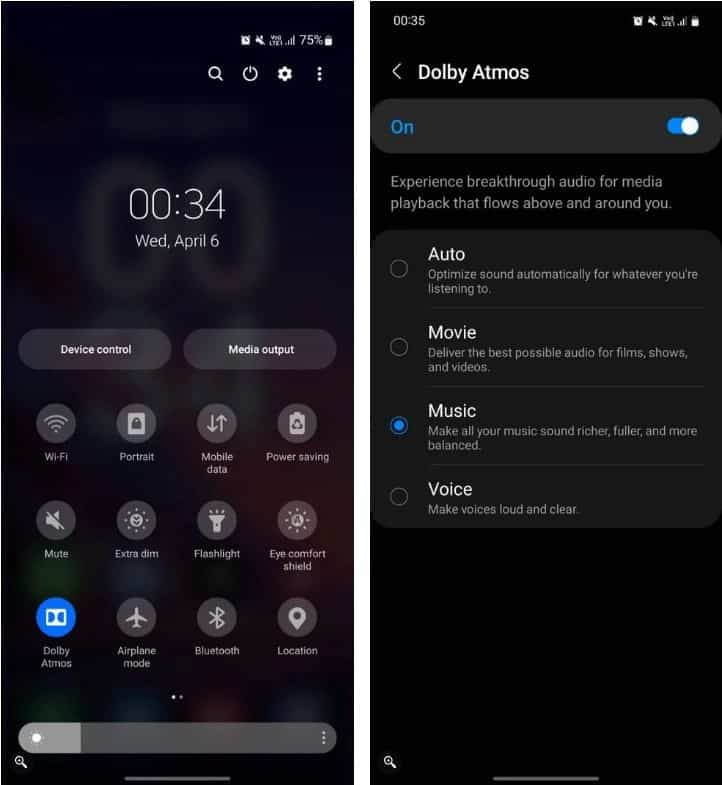
Как на самсунге увеличить громкость ДИНАМИКА и всех звуков / Samsung фишка с громкостью Андройд
2. Используйте встроенный эквалайзер
Многим людям нравится настраивать эквалайзер на своих телефонах, чтобы создать более персонализированную звуковую подпись. Вот как вы можете сделать то же самое на своем устройстве Samsung:
- Зайдите в настройки вашего устройства и выберите Звуки и вибрация -> Качество звука и эффекты -> Эквалайзер.
- Вы увидите пять пресетов, включая Normal, Pop, Classic, Jazz и Rock. Попробуйте каждую из них, чтобы увидеть, какая из них вам кажется самой интересной.
- Если ни один из пресетов вам не подходит, вы можете настроить параметры эквалайзера вручную в пользовательском режиме. Просто начните настраивать звуковые частоты по своему вкусу, а ваш телефон сделает все остальное.
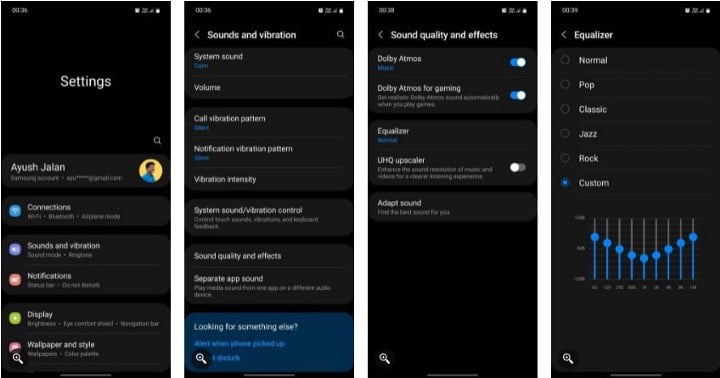
Если вам нужна помощь в понимании того, как работают звуковые частоты, вы можете обратиться к нашему руководству. С акустическими сигнатурами наушников Чтобы лучше понять, какой рейтинг EQ подходит именно вам.
3. Запустите обновление UHQ
UHQ Upscaling — еще одна функция, которую Samsung добавила в устройства Galaxy, чтобы «повысить точность воспроизведения аудио и видео». Если вам интересно, UHQ означает «Премиальное качество».
Чтобы включить его, перейдите к Настройки -> Звуки и вибрация -> Качество звука и эффекты -> Масштабирование UHQ. Других вариантов конфигурации нет.
UHQ Upscaling — функция только для проводных наушников. Если на вашем телефоне Samsung нет разъема для наушников, вам потребуется адаптер USB-C на 3.5 мм, чтобы использовать его. Если у вас нет проводных наушников и вы используете вместо них беспроводные наушники, переключатель будет неактивен, и вы не сможете использовать эту функцию.
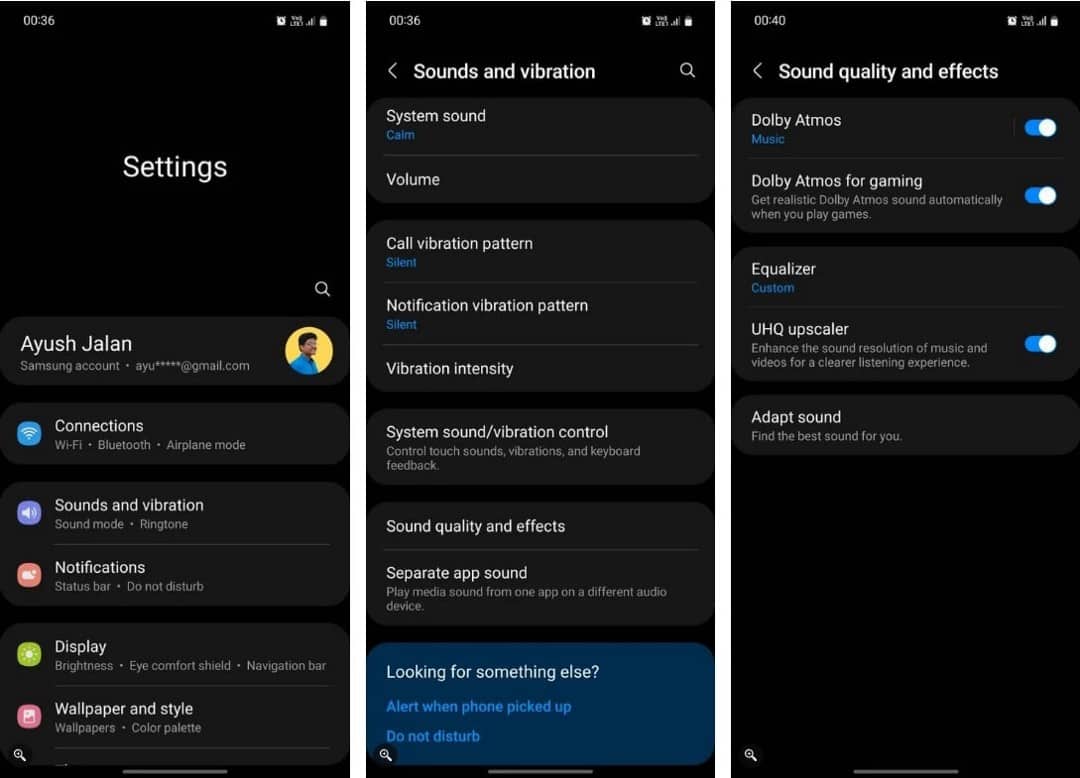
4. Используйте голосовое обусловливание
Audio Conditioning — пожалуй, самая впечатляющая аудиофункция на устройствах Galaxy. С его помощью вы можете создать свой собственный звуковой профиль, чтобы ваш телефон давал вам «идеальный звук, настроенный только для ваших ушей».
Вот как это настроить:
- Перейти к Настройки -> Звуки и вибрация -> Качество звука и эффекты -> Настройка звука.
- в звуковое кондиционирование для , выберите, хотите ли вы применить этот параметр к мультимедиа и вызовам, только мультимедиа или только к вызовам.
- Далее вам будет предложено настроить аудиовыход вашего устройства в зависимости от вашего возраста. По умолчанию функция установлена на Выкл. (без усиления) ; Но вы можете выбрать одну из трех предустановок, включая «до 30», «от 30 до 60» и «более 60». Каждая предустановка усиливает определенные звуковые частоты в зависимости от возрастного диапазона. Чтобы прослушать предварительный просмотр различных вариантов, коснитесь значка шестеренки и следуйте инструкциям на экране.
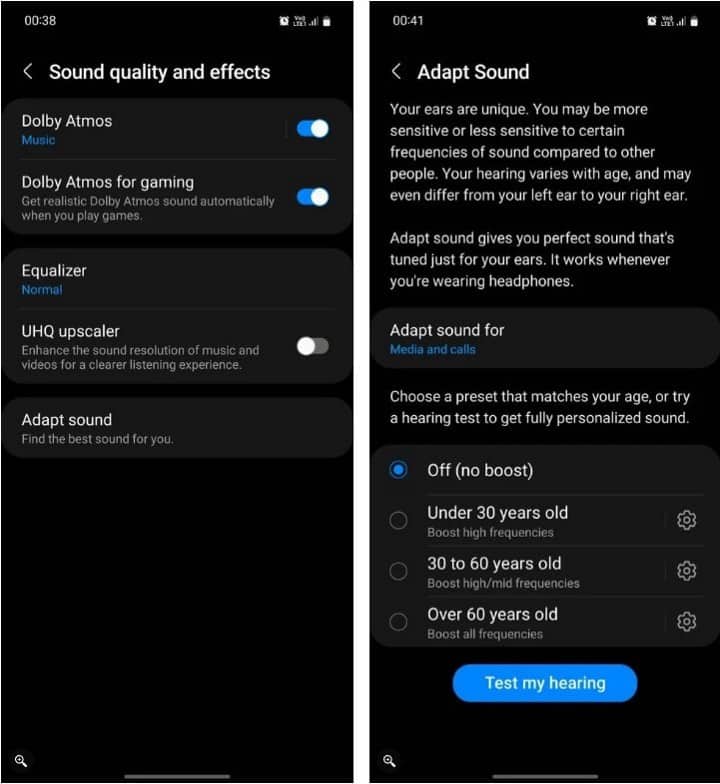
Если ни один из них не работает для вас, вы можете создать полностью настраиваемый аудиопрофиль на основе вашего теста слуха.
- Для этого нажмите Проверка слуха -> Начать. Обратите внимание, что для настройки кондиционирования звука вам потребуется подключить к телефону наушники.
- После того, как вы нажмете «Пуск», ваш телефон издаст несколько звуковых сигналов. Просто ответьте, слышите ли вы звуковой сигнал.
- После завершения теста выберите предпочитаемое ухо для звонков и переименуйте этот пресет (до 20 символов), например, «Аудиофайл AJ», или настройте его заново. Вы можете нажать Предварительный просмотр, чтобы сравнить свой собственный аудиопрофиль с оригиналом и услышать разницу.
- Когда закончите, нажмите спасти.
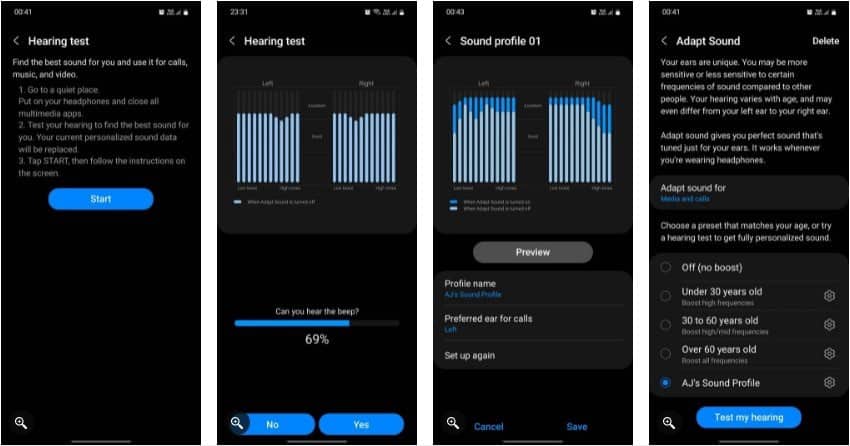
Если несколько человек используют одно и то же устройство, может быть хорошей идеей создать собственные аудиопрофили для каждого человека.
5. Используйте масштабируемый кодек
Если вы не знаете, что такое кодеки Bluetooth, вы можете думать о них как о языках, которые ваши беспроводные наушники используют для общения с вашим телефоном или планшетом. Различные кодеки Bluetooth имеют разные характеристики; Некоторые отдают предпочтение качеству звука, в то время как другие сосредотачиваются на низкой задержке.
Samsung Scalable — это адаптивный кодек Bluetooth, очень похожий на LDAC и aptX Adaptive, что означает, что он может автоматически изменять битрейт в зависимости от силы сигнала. Хотя LDAC имеет хорошую репутацию Лучший кодек Bluetooth Тем не менее, некоторые энтузиасты аудио говорят, что Samsung Scalable является близким соперником.
Samsung Scalable включается автоматически, когда ваше устройство Galaxy сопряжено с совместимыми наушниками Bluetooth. Если вы не хотите его использовать и хотите изменить кодек Bluetooth на своем устройстве, вы можете выполнить следующие действия:
- перейти к Настройки -> Параметры разработчика. (Если вы еще не разблокировали параметры разработчика, вы можете сделать это, перейдя в Настройки -> О телефоне -> Информация о ПО и нажав номер сборки несколько раз.)
- Найдите и нажмите Аудиокодек Bluetooth и выберите Масштабируемый кодек.
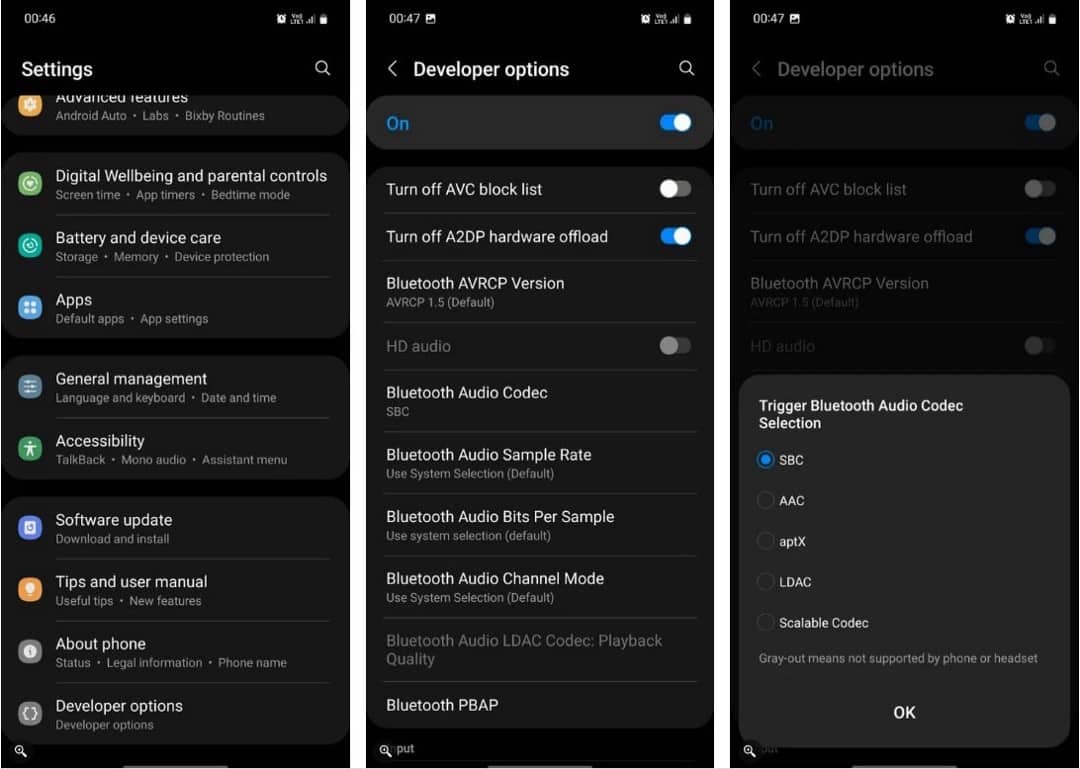
Получите лучшее качество звука от Samsung
Прослушивание — это очень личный опыт. То, что вы находите интересным, другому человеку может показаться иначе, и наоборот. К счастью, Samsung учла этот нюанс во внешнем виде своего One UI. С помощью перечисленных выше функций вы можете настроить качество звука на своем устройстве Samsung для лучшего прослушивания. Теперь вы можете просмотреть Как превратить свой старый телефон Samsung в устройство умного дома.
Источник: www.dz-techs.com
Как увеличить громкость динамика на Самсунге
В некоторых случаях громкость динамиков смартфонов Samsung требуется увеличить. Так как со временем они могут становиться тише. Звук также может быть не очень громким в новых устройствах. Рассмотрим несколько способов улучшить звук динамиков на мобильных телефонах этого бренда.
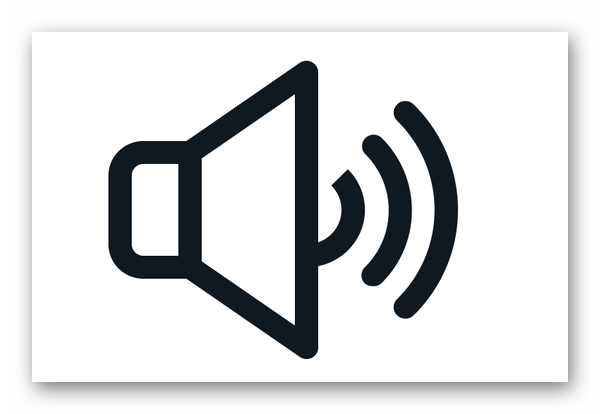
Встроенные возможности настройки звука Самсунг
В новых смартфонах от компании Samsung несколько динамиков, а также аппаратные средства воспроизведения звука через наушники. В одних моделях фоновых звук из основного динамика может удовлетворять требования пользователей. В то время, как чистота и громкость воспроизводимой музыки через наушники оставляет желать лучшего. При помощи следующих настроек вы сможете повысить громкость динамика на смартфонах Самсунг.
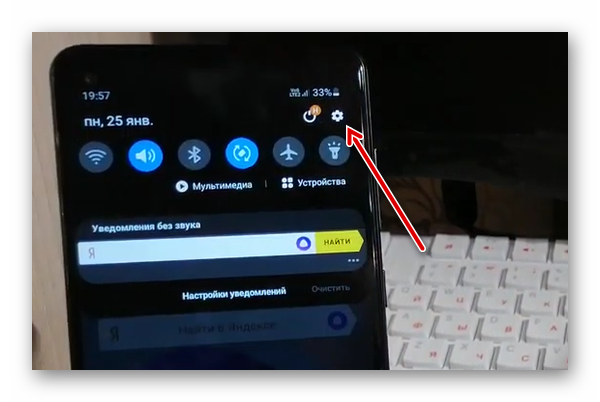
-
Выберите на основном экране иконку настроек телефона;
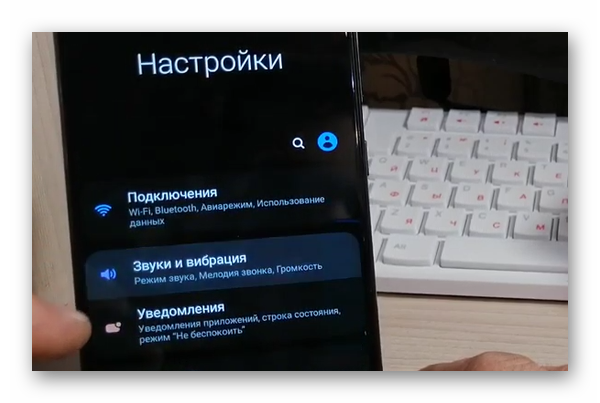
Найдите и выберите пункт «Звуки и вибрация». Его также можно отыскать при помощи поиска по настройкам;
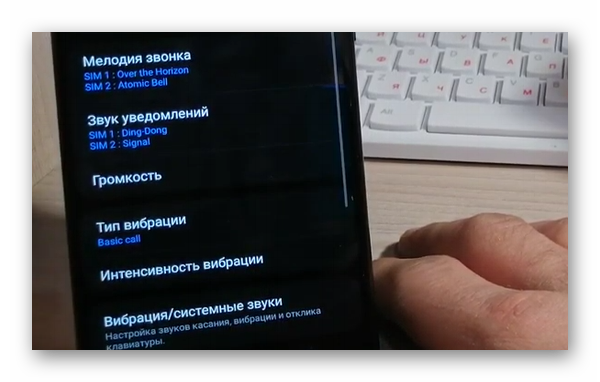
Выберите среди параметров пункт «Громкость». В этом окне можно настроить уровень громкости всех звуков в телефоне – мелодии звонка, уведомлений, системных сигналов;
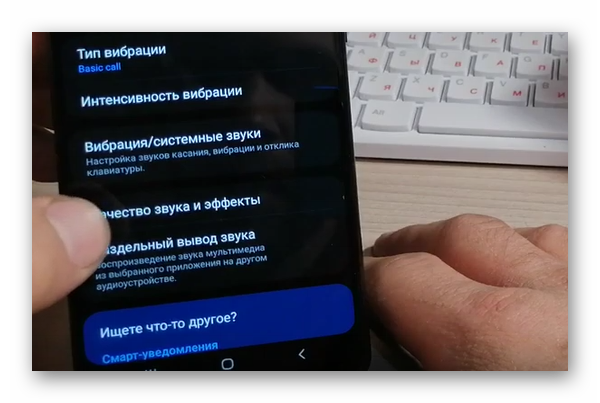
После того, как уровень громкости был отрегулирован, вернитесь на шаг назад и выберите пункт «Качество звука и эффекты»;
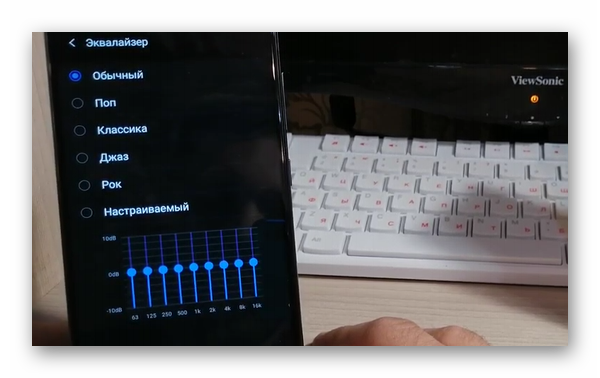
Выберите здесь «Эквалайзер» и измените его настройки.
В эквалайзере доступно несколько готовых предустановок: «Поп», «Джаз», «Рок» и другие. Попробуйте применить каждый из них, чтобы найти лучшие параметры. Лучше всего оценить его можно через наушники и несколько разных по звучанию треков. При помощи эквалайзера можно вручную создать свою надстройку звука и сохранить её среди уже имеющихся. Одни настройки могут усиливать низкие частоты, другие сделают звучание более резким и высоким.
Усилитель звука в телефоне Samsung
Кроме обычных параметров звучания в мобильных устройствах есть дополнительные. Эти предустановки ориентированы на людей разного возраста. Ведь известно, что разные поколения имеют свою точку зрения насчёт громкости и качества звука. В большинстве моделей Samsung есть функция, которая называется «Adapt sound» .

Чтобы её открыть, необходимо пройти в настройки по тому же пути, которому мы следовали в предыдущем разделе. Или найдите через поиск настроек функцию по названию.
В основном окне этой возможности есть четыре положения настройки:
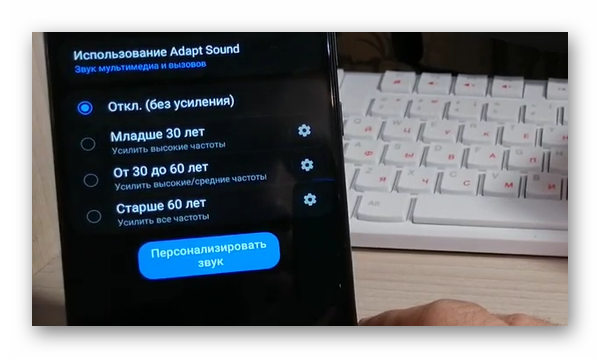
- Младше 30 лет – будут усилены только высокие звуки;
- От 30 до 60 лет – настройка увеличит средние и высокие частоты;
- Старше 60 лет – параметр со всеми усиленными частотами;
- Отключить усилитель.
Каждую из этих предустановок можно прослушать перед тем, как применять в мобильном устройстве. Для того, чтобы услышать, как звучит та или иная предустановка, нажмите на иконку с шестерёнкой возле неё.

Затем нажмите на кнопку «Прослушать». Включите левый или правый канал звука. Этим способом можно проверить динамики. Возможно звук стал тише из-за поломки одного из них. В окне можно изменить звучание, сделать его более чистым или мягким.
При помощи стандартной кнопки увеличения или уменьшения громкости на корпусе смартфонов Samsung пользователь может изменять его для конкретного случая. Если вы в данный момент прослушиваете музыку, то будет регулироваться звук, который в настройках называется «Медиа». Если нажать на кнопку громкости на корпусе в момент входящего вызова, то регулировка будет применена к мелодии звонка.
Мобильное приложение для увеличения звука на Самсунге
Системных настроек в мобильных устройствах Samsung бывает достаточно, чтобы повысить звук и сделать его подходящим. Но если пользователь этим недоволен, можно использовать дополнительные средства усиления. Им может быть мобильное приложение «Усилитель громкости».

Его уже испробовали на разных моделях смартфонов. И большинству понравились его функции, так как улучшенный эквалайзер действительно умеет делать звук телефона более мощным и качественным.

Усилитель звука может быть использован в виде проигрывателя, а настройки звука могут быть применены при прослушивании трека. Это достаточно удобно, если учесть, что приложение позволяет сменять темы эквалайзера. Запустив программу, нужно протестировать разные режимы звучания.

А также усилить основной регулятор. Приложение бесплатно и без рекламы. Подойдёт для любых версий смартфона Самсунг, а также телефонов других брендов.

Приложение встраивается в другие. Например, можно в YouTube на телефоне отрегулировать звук. Есть несколько режимов под устройства и популярные приложения. Если вы подключили наушники, выберите этот режим в списке. И проверьте результат без эквалайзера «Усилитель громкости».
В приложении доступны эффекты объёмного звучания. Это особые предустановки, которые позволят ощутить пространство звука, если качество источника позволяет этого добиться.
Сервисные коды Самсунг
Любая операционная система – это сложный и достаточно хорошо отлаженный механизм. Изменить какие-либо его встроенные параметры непросто даже для разработчиков. Поэтому была организована такая возможность, как сервисные коды. С их помощью можно попасть в инженерное меню, где у пользователя появятся дополнительные возможности.
Например, проверить битые пиксели экрана, отзывчивость сенсора или изменить уровень громкости. Их достаточно много и не все они одинаково полезны для обычного пользователя.

Чтобы открыть основной раздел инженерного меню, нужно открыть приложение «Телефон» и на виртуальной клавиатуре записать: *#0*# . Откроется меню разработчика, где можно провести некоторые тесты с экраном и другими модулями телефона.

С его помощью пользователь может проверить работоспособность динамика в телефоне. Выберите тест с названием «Speaker». Меню на английском языке, так как этот язык принят за основной в цифровых технологиях. И не предполагалось изначально, что данный тип настроек будет доступен пользователю.

Есть возможность изменить основные параметры смартфона после того, как пользователь получит права суперпользователя. Сегодня сделать это можно достаточно просто и даже без подключения смартфона к компьютеру. В Плей Маркете есть специальные приложения, которые вы сможете самостоятельно установить на смартфон и получить необходимые права.

Почему плохо слышен звук из динамиков телефона
В процессе эксплуатации смартфона Самсунг защитные средства динамика забиваются. После чего звук воспроизводится, но очень тихо. Если на вашем телефоне такая же проблема, настало время почистить сетку динамика.
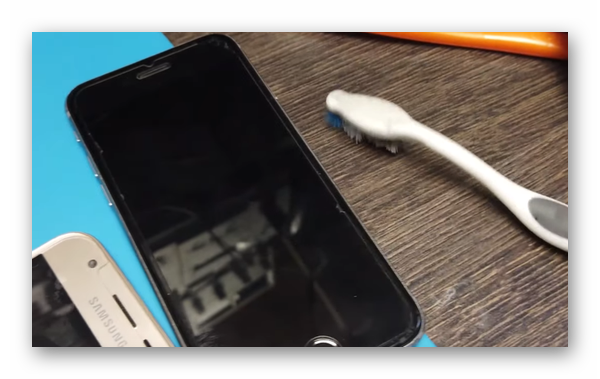
Для этого может подойти зубная щётка или зубочистка. В момент очистки не следует слишком интенсивно работать щёткой или запускать глубоко во внутрь зубочистку. Это может привести к выводу динамика из строя, если нарушить его рабочие элементы.
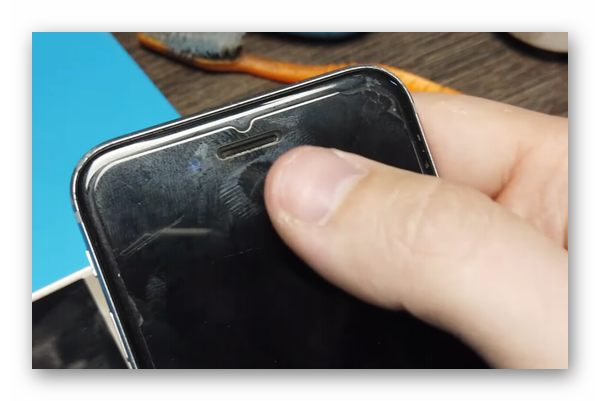
Существуют также приложения, которая воспроизводят в телефоне ультразвук. За счёт большого количества микроколебаний частицы грязи и пыли отстают от сетки динамика. Воспользуйтесь приложением по ссылке «Очиститель динамика».
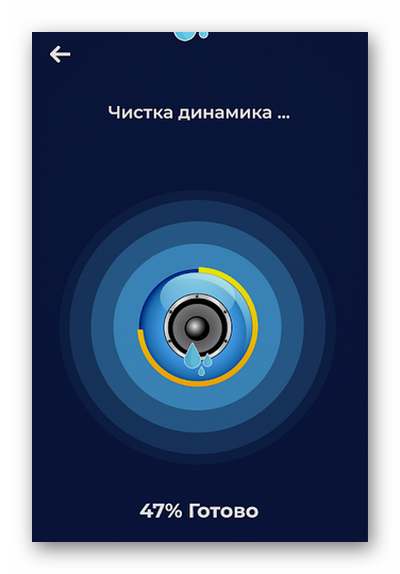
После установки и запуска на главном экране нужно запустить звуковые импульсы. Для применения инструмента есть инструкция внутри программы. Когда завершится этап очистки, нужно будет избавиться от мусора в телефоне.
Видеоинструкция
Как сделать звук максимальным в смартфоне Самсунг, отрегулировав громкость динамика, можно узнать из этого видео.
Источник: it-doc.info
Как исправить проблему со звуком в Galaxy A50 [низкая громкость или не работает]
![Как исправить проблему со звуком в Galaxy A50 [низкая громкость или не работает]](/uploads/acceptor/source/93/a9de3cd6-c029-40db-ae9a-5af22db16c6e_200x200__1_.png)
Руководство по устранению неполадок / by admin / August 05, 2021
У Samsung Galaxy A50 есть несколько проблем со звуком, которые кажутся довольно частым явлением для владельцев смартфонов от Samsung. Некоторые из проблем, замеченных на Galaxy A50, включают проблемы со звуком при разговоре по телефону, проблемы со звуком, вызванные Bluetooth, а также недостаточную громкость звука на смартфоне. В течение последних нескольких месяцев журнал пользователей Samsung Galaxy A50 жаловался на проблемы со звуком, при которых, по их словам, громкость их телефона внезапно стала слишком низкой без видимой причины. Чаще проблема такого типа возникает, если пользователь неправильно настроил параметры звука и он больше не может вернуть его к правильной конфигурации. В этой статье мы покажем вам варианты, которые можно сделать, чтобы решить проблему со звуком в Galaxy A50, выполнив простые действия.
Некоторые проблемы могут вызвать проблемы с динамиками телефона Android:
- Ваш телефон привязан через Bluetooth к другому устройству, воспроизводящему звук.
- В фоновом режиме работает приложение, которое контролирует общую громкость.
Если после устранения вышеперечисленных проблем громкость вашего телефона по-прежнему слишком низкая, вы можете попробовать улучшить звук на вашем устройстве с помощью усилителей звука и эквалайзера.
Что ж, это не обычная проблема, если это происходит, возможно, что-то пошло не так. Прежде всего необходимо выяснить, почему это происходит, и мы можем прийти к какому-либо решению. Мы сделали несколько проработок, следуйте им, чтобы избавиться от проблемы.

- 1 Устранение проблемы со звуком в Galaxy A50 [низкая громкость или не работает]
- 1.1 Проверьте настройки и громкость уведомлений
- 1.2 Устранение неполадок в приложении с низким уровнем громкости
- 1.3 Очистить кеш из режима восстановления
- 1.4 Простая перезагрузка или принудительная перезагрузка
- 1.5 Сбросить настройки сети
- 1.6 Устранение неполадок приложений в безопасном режиме
- 1.7 Обновление до последней версии программного обеспечения
- 1.8 Сброс к заводским настройкам
Устранение проблемы со звуком в Galaxy A50 [низкая громкость или не работает]
Проверьте настройки и громкость уведомлений
- Откройте приложение «Настройки».
- Выберите Звуки и вибрация.
- Коснитесь Звуковой режим.
- Выберите Звук.
- Вернитесь в предыдущее меню.
- Выберите Громкость.
- Убедитесь, что для всех четырех элементов («Мелодия звонка», «Мультимедиа», «Уведомления» и «Система») установлено максимальное значение.
- Проверьте наличие проблемы.
Устранение неполадок в приложении с низким уровнем громкости
Принудительно закрыть приложение
Обычно это рекомендуется для исправления мелких ошибок приложения. Есть два способа сделать это.
Метод 1. Закройте приложение с помощью клавиши «Последние приложения»
- На экране коснитесь программной клавиши «Недавние приложения» (с тремя вертикальными линиями слева от кнопки «Домой»).
- После отображения экрана недавних приложений проведите пальцем влево или вправо, чтобы найти приложение. Он должен быть здесь, если вам удалось запустить его ранее.
- Затем смахните приложение вверх, чтобы закрыть его. Это должно заставить его закрыть. Если его там нет, просто коснитесь приложения «Закрыть все», чтобы также перезапустить все приложения.
Метод 2: закройте приложение с помощью меню информации о приложении
- Откройте приложение «Настройки».
- Коснитесь Приложения.
- Коснитесь значка дополнительных настроек (значок с тремя точками в правом верхнем углу).
- Коснитесь Показать системные приложения.
- Найдите приложение и коснитесь его.
- Коснитесь Force Stop.
Очистить кеш приложения
- Откройте «Настройки» из меню Quick Nav или средства запуска.
- Коснитесь Приложения.
- Если вы ищете системное приложение или приложение по умолчанию, нажмите «Дополнительные настройки» в правом верхнем углу (значок с тремя точками).
- Выберите Показать системные приложения.
- Найдите и коснитесь соответствующего приложения.
- Коснитесь Хранилище.
- Нажмите кнопку Очистить кеш внизу.
Удалить данные приложения
- Откройте «Настройки» из меню Quick Nav или средства запуска.
- Коснитесь Приложения.
- Если вы ищете системное приложение или приложение по умолчанию, нажмите «Дополнительные настройки» в правом верхнем углу (значок с тремя точками).
- Выберите Показать системные приложения.
- Найдите и коснитесь соответствующего приложения.
- Коснитесь Хранилище.
- Нажмите кнопку «Очистить данные».
Сбросить настройки приложения
- Откройте настройки из панели запуска.
- Коснитесь Приложения.
- Нажмите на Дополнительные настройки в правом верхнем углу (значок с тремя точками).
- Выберите Сбросить настройки приложения.
- Перезагрузите свой Galaxy и проверьте, нет ли проблемы.
Очистить кеш из режима восстановления
Если вы не знаете, что такое восстановление, первое, что звонит загрузчик, — это восстановление. Режим восстановления — это специальный загрузочный раздел, в котором установлено приложение для восстановления. И вы можете исправить некоторые проблемы с телефоном. Чтобы очистить кеш из режима восстановления, выполните следующие действия:
- Выключи свой телефон.
- Как только он выключен. Одновременно нажмите и удерживайте кнопку питания / Bixby и уменьшения громкости, пока не появится логотип Android.
- Когда появится зеленый логотип Android, отпустите обе кнопки.
- Появится меню экрана восстановления.
- Используйте кнопку громкости, чтобы перейти к Wipe Cache Partition, затем нажмите кнопку питания, чтобы подтвердить выбор.
- Подождите, пока ваше устройство не сотрет весь кеш или временные данные из системного раздела.
- Снова нажмите кнопку питания, чтобы перезагрузить устройство.
Это удалит все временные данные с устройства. А дальше работает как новый.
Простая перезагрузка или принудительная перезагрузка
Что ж, я думаю, вы уже знаете, как перезагрузить телефон. Поэтому просто перезапустите устройство и посмотрите, решит ли оно проблему или нет. Перезагрузка устройства всегда является окончательным решением любой проблемы. Не только Galaxy, но и все без исключения электронные устройства. Раньше я просил маму перезагрузить устройство, если у нее возникнут какие-либо проблемы со своим смартфоном.
Что ж, если вам все еще нужно знать, как перезагрузить компьютер, вот оно: нажмите кнопку питания телефона. На экране нажмите «Перезагрузить».
Другой способ перезагрузки следующий:
- Нажмите и удерживайте кнопку уменьшения громкости.
- Удерживая ее, нажмите и удерживайте кнопку питания.
- Удерживайте кнопку в течение 10 секунд, она автоматически перезапустится.
Если это не сработает, перейдите к следующему способу.
Регулярная перезагрузка устройства хотя бы раз в неделю может быть полезной. Если вы склонны что-то забывать, мы рекомендуем настроить телефон на перезагрузку самостоятельно. Вы можете запланировать выполнение этой задачи, выполнив следующие действия:
- Откройте приложение «Настройки».
- Коснитесь Уход за устройством.
- Нажмите на 3 точки вверху.
- Выберите Автоматический перезапуск.
Сбросить настройки сети
- Откройте «Настройки» из меню Quick Nav или средства запуска.
- Прокрутите вниз и нажмите Общее управление.
- Затем нажмите «Сброс».
- Наконец, нажмите Сбросить настройки сети.
- Затем нажмите Сбросить настройки.
- При появлении запроса подтвердите свой пароль экрана блокировки.
Устранение неполадок приложений в безопасном режиме
Если вы не знаете, что такое безопасный режим, в безопасном режиме система временно отключит все сторонние приложения, которые вы установили на свое устройство. Таким образом мы сможем выяснить, в каком приложении возникает проблема. Выполните следующий шаг, чтобы включить безопасный режим:
- ВЫКЛЮЧИТЕ устройство.
- Нажмите и удерживайте кнопку питания устройства, пока не появится экран с названием модели.
- Когда на экране появится логотип SAMSUNG, отпустите кнопку питания.
- Сразу после отпускания клавиши питания нажмите и удерживайте клавишу уменьшения громкости.
- Продолжайте удерживать клавишу уменьшения громкости, пока устройство не перезагрузится.
- Безопасный режим отобразится в нижнем левом углу экрана.
- Отпустите клавишу уменьшения громкости, когда увидите безопасный режим.
После выяснения приложений, которые создают проблему, выполните следующие действия, чтобы удалить их (при необходимости):
- Откройте настройки из Launcher.
- Нажмите на Приложения.
- Нажмите «Просмотреть все приложения».
- Коснитесь приложения, которое хотите удалить
- Коснитесь Удалить.
- Коснитесь ОК для подтверждения.
Обновление до последней версии программного обеспечения
- Откройте «Настройки» из меню Quick Nav или средства запуска.
- Перейдите на вкладку «Еще», затем нажмите «Об устройстве».
- Нажмите на обновление программного обеспечения.
- Если доступно обновление системы, вы увидите соответствующий параметр на экране. Коснитесь Скачать и установить.
- Если ваша система обновлена, вы увидите сообщение о том, что система обновлена.
Вот и все. Вы успешно проверили наличие обновлений системы на своем Samsung Galaxy A50.
Вот несколько вещей, которые необходимо учитывать при обновлении Samsung Galaxy A50 или любого другого устройства:
- Ваше устройство должно быть подключено к Интернету.
- На вашем устройстве должно быть достаточно места для загрузки обновления.
- У вашего устройства должно быть достаточно заряда, более 50% для установки обновления.
Сброс к заводским настройкам
Отказ от ответственности
Сброс до заводских настроек удалит все, поэтому вы хотите убедиться, что вы создали копию своих данных, таких как фотографии, видео, документы, тексты и т. Д. раньше времени.
В меню настроек:
- Откройте настройки из панели запуска.
- Прокрутите и коснитесь Общее управление.
- Коснитесь Сбросить.
- Выберите Сброс заводских данных.
- Нажмите «Сброс», чтобы продолжить.
- Нажмите «Удалить все», чтобы подтвердить действие.
Из Recovery:
- Выключи свой телефон.
- Как только он выключен. Одновременно нажмите и удерживайте кнопку питания / Bixby и уменьшения громкости, пока не появится логотип Android.
- Когда появится зеленый логотип Android, отпустите обе кнопки.
- Появится меню экрана восстановления.
- Нажимайте кнопку уменьшения громкости, пока не выделите «Wipe data / factory reset».
- Нажмите кнопку питания, чтобы выбрать «Wipe data / factory reset».
- Используйте уменьшение громкости, чтобы выделить Да.
- Нажмите кнопку питания, чтобы подтвердить действие по очистке данных телефона.
Вывод
Вот и все, это был самый простой способ исправить проблему со звуком Galaxy A50 [низкая громкость или не работает]. Возникли ли у вас какие-либо другие проблемы или проблемы с Galaxy A50? Тогда не о чем беспокоиться, у нас есть статья, посвященная проблемам и руководствам по Galaxy A50.
Здесь Руководство по устранению неполадок Galaxy A50 . Хотя это случается редко, в некоторых случаях проблемы на устройствах Samsung Galaxy могут быть связаны с неисправным оборудованием. Если сброс к заводским настройкам не поможет решить вашу проблему, посетите местный магазин Samsung или Сервисный центр поэтому квалифицированный специалист Samsung может проверить оборудование. При необходимости они могут отправить его на ремонт или замену.
У вас есть устройство Galaxy или какое-либо устройство Android, и вам нужны такие простые уроки? Тогда следите за обновлениями Советы и подсказки GetDroidTips для Android столбец, потому что скоро появятся много простых руководств по Galaxy.
Если у вас есть какие-либо вопросы по этому поводу, раздел комментариев всегда доступен для вас.
Руководство по устранению неполадок Galaxy A50
- Исправить Galaxy A50 Black Screen of Death или Screen Not Work.
- Netflix остановил загрузку на моем Galaxy A50: как исправить?
- YouTube не загружается на моем Galaxy A50: как исправить?
- Как исправить проблему, когда Galaxy A50 не отправляет тексты или SMS
- Почему мой Galaxy A50 продолжает терять сигнал [отображается слабая сеть]
- Приложение Google на моем Galaxy A50 быстро разряжает аккумулятор: как исправить?
- Ошибка « Настройки остановлены » на Galaxy A50: как исправить проблему сбоя настроек?
- Как исправить задержку видео или проблему с буферизацией на Galaxy A50
Привет! Я Шекхар Вайдья, блогер, ученик, изучающий CS и программирование.
Источник: concentraweb.com